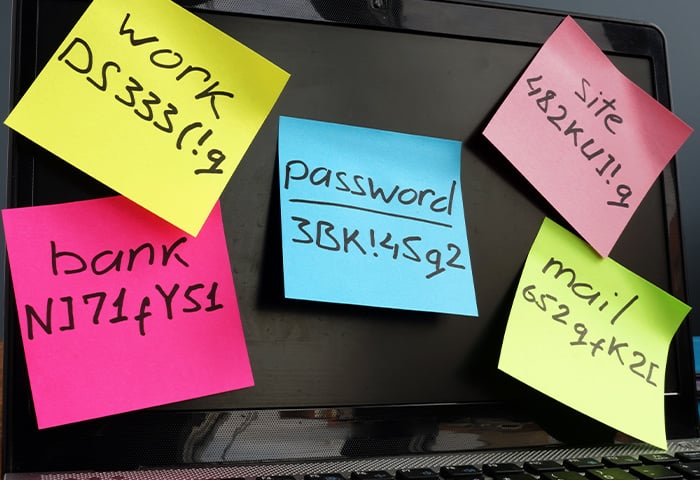¿Ha perdido su contraseña de Windows?
Perder la contraseña de Windows limita el acceso a su cuenta y amenaza la seguridad de la información almacenada en su dispositivo Windows. Por eso es fundamental recuperar o restablecer las contraseñas olvidadas cuanto antes. Así, si alguien descubre su contraseña, no podrá bloquear su cuenta ni acceder a su información personal.
Las contraseñas son mercancías valiosas en el mercado de datos. Si alguna vez recibe una notificación de Microsoft sobre una actividad sospechosa en su cuenta, puede ser una señal de alarma de que un pirata informático anda tras su contraseña.
Por si perder la contraseña del ordenador no fuera molestia suficiente, el proceso para recuperar la contraseña de Windows puede ser muy frustrante: tendrá que proporcionar correos electrónicos, identificaciones de cuentas, números de teléfono, preguntas de seguridad y otros detalles que también puede haber olvidado. Estamos aquí para guiarle en todos los métodos para encontrar una contraseña perdida para Windows 7, 8, 8.1 o 10.
Use la herramienta de restablecimiento de contraseñas de Microsoft Windows
Si tiene Windows 10 o Windows 8 y no recuerda su contraseña de Windows, Microsoft puede ayudarle con su herramienta de restablecimiento de contraseñas. Esto solo funciona si usa una cuenta de Microsoft.
Así puede restablecer la contraseña de su cuenta de Windows en Windows 10 u 8 con la herramienta de restablecimiento de contraseñas de Microsoft Windows:
-
Vaya a la página de recuperación de cuentas de Microsoft.
-
Introduzca el correo electrónico, el número de teléfono o el ID de Skype conectado a su cuenta de Microsoft.

-
Elija cómo desea obtener su código de seguridad de un solo uso, usando el número de teléfono alternativo o el correo electrónico que utilizó al registrarse. Microsoft le enviará el código para restablecer la contraseña.

-
Busque el código único en su correo electrónico o mensaje de texto e introdúzcalo.

-
Elija una nueva contraseña e introdúzcala dos veces para restablecer su contraseña.
Esto debería permitirle empezar de nuevo si ha olvidado su contraseña de acceso a Windows. Si le preocupa volver a olvidarla, consulte nuestros consejos para crear una contraseña sólida que no olvidará. Si no recuerda el correo electrónico alternativo o el número de teléfono asociado a su cuenta de Windows, tendrá que pasar por procesos adicionales.
Pídale a un administrador que cambie la contraseña
Los administradores de sistemas de Microsoft pueden cambiar o recuperar sus contraseñas de Windows. Si ha olvidado la contraseña en el trabajo, pídale a un administrador que la recupere; recuperar la información de acceso es parte de su trabajo. Es posible que usted o alguien de su familia sea el administrador de su cuenta de Windows 10 y no lo sepa.
Aquí le explicamos cómo cambiar su contraseña como administrador en Windows 10:
-
Pulse la tecla del logotipo de Windows + X.
-
Haga clic en Windows PowerShell (Administrador).

-
Escriba net user (su nombre de usuario) (su nueva contraseña) y pulse Intro. Por ejemplo, si su nombre de usuario es AVGesGuay2021 y quiere que su nueva contraseña sea 9u1€Rog0fr3$, escriba net user AVGesGuay2021 9u1€Rog0fr3$.

Así se puede cambiar la contraseña de Windows de cualquier usuario como administrador. Si no es el administrador de la cuenta de Windows de su familia, pídale a la persona que lo sea que le cambie su contraseña. Puede cambiar quién tiene privilegios de administrador a través de la configuración de la cuenta de Windows 10.
Recuperar la contraseña de Windows 10 con «otras» opciones de inicio de sesión
Si estableció un PIN o una contraseña con imagen cuando configuró su cuenta de Windows, puede usarlos para recuperar su contraseña. Un PIN para Windows 10 es simplemente un número de cuatro dígitos, como el que podría usar para su tarjeta bancaria. Una contraseña de imagen le permite iniciar la sesión realizando tres gestos sobre una imagen de su elección. Esto solo funciona en Windows 10.
Así puede encontrar una contraseña en Windows con un PIN o una contraseña con imagen:
-
Inicie sesión con su PIN o contraseña de imagen.
-
Pulse la tecla del logotipo de Windows + X para abrir el menú de acceso rápido.
-
Haga clic en Windows PowerShell (Administrador).

-
Escriba net user para mostrar una lista de todos los usuarios en el lado izquierdo.

-
Escriba net user USUARIO *, donde USUARIO representa el usuario cuya contraseña desee cambiar, y pulse Intro.

-
Escriba la nueva contraseña y pulse Intro.
-
Vuelva a escribir su nueva contraseña para confirmarla y pulse Intro de nuevo.
Así se recuperan las contraseñas en Windows 10 después de iniciar sesión con un PIN o una contraseña con imagen.
Usar el disco o USB de restablecimiento de contraseña de Windows
Si ya ha configurado un disco de restablecimiento de contraseña, recuperar la contraseña de Windows es coser y cantar. Un disco de restablecimiento de contraseña crea una «clave maestra» (normalmente guardada en un USB) para su cuenta con la que restablecer su contraseña tras insertarlo en el ordenador. Un disco de restablecimiento de contraseña solo funciona en el ordenador en el que se creó.
Así puede recuperar su contraseña de Windows usando su disco o USB de restablecimiento de contraseña:
-
Inserte el dispositivo con su disco de restablecimiento de contraseña en el PC.
-
En la pantalla de inicio de sesión, haga clic en Restablecer contraseña para activar el asistente de restablecimiento de contraseña. También puede activar la opción de restablecimiento de contraseña si introduce primero una contraseña incorrecta.
-
Haga clic en Siguiente.
-
Haga clic en el menú desplegable.
-
Haga clic en el dispositivo que contiene el disco de restablecimiento de contraseña.
-
Haga clic en Siguiente.
-
Escriba una contraseña nueva.
-
Vuelva a introducir la nueva contraseña.
-
Haga clic en Finalizar.
Eso es todo lo que se necesita para restablecer una contraseña a través de un disco de restablecimiento de contraseña. Este método solo funciona si ya tiene un disco de restablecimiento de contraseña, así que configure uno si quiere evitar dolores de cabeza con la contraseña en el futuro. Dado que un disco de restablecimiento de contraseña le permite restablecerla fácilmente, asegúrese de guardarlo en un lugar seguro y lejos de piratas informáticos peligrosos.
Usar las herramientas de recuperación de contraseñas de Windows
Las herramientas de recuperación de contraseña de Windows son programas no afiliados a Microsoft que le permiten restablecer la contraseña de Windows. Puesto que no son herramientas oficiales de recuperación de contraseña de Microsoft, debe usarlas con precaución.
Le mostramos dos de las mejores herramientas de recuperación de contraseña de Windows:
Recover My Password de Lazesoft
Recover My Password de Lazesoft es de lo más sencillo. Puede restablecer su contraseña de administrador con la versión gratuita, y eso es todo. Después de restablecer la contraseña de administrador, puede restablecer también las demás contraseñas.
Si se bloquea su cuenta de Windows, descargue el programa desde otro ordenador en un CD o un disco USB. A continuación, inserte el CD o el disco en el ordenador bloqueado y siga las indicaciones de Lazesoft. Recover My Password es compatible con Windows XP, Vista, 7, 8.1 y 10, y es una de sus mejores apuestas para restablecer la contraseña de Windows gratis.
Trinity Rescue Kit
Trinity Rescue Kit es un programa sencillo y gratuito que le permite restablecer su contraseña desde un CD o un USB. Trinity Rescue se anuncia como una herramienta de reparación y recuperación, pero su utilidad más popular es el restablecimiento de contraseñas. Además, Trinity Rescue Kit es diminuto y no dejará huella en el PC.
Aunque son convenientes para los buenos samaritanos que han olvidado su contraseña, estas herramientas de restablecimiento de contraseñas también permiten a cualquier persona con un poco de conocimientos de piratería entrar en su ordenador. Si le preocupa la información confidencial de su PC, aprenda a proteger con contraseña sus archivos de Excel, Word y PowerPoint para Windows.
Si todo lo demás falla, restablezca su dispositivo
Restablecer el dispositivo es el último recurso si no puede acceder a su cuenta de ninguna otra manera. Tenga en cuenta que el restablecimiento borrará permanentemente todos los datos, programas y ajustes.
Así puede restablecer su dispositivo Windows:
-
Mantenga pulsada la tecla Shift.
-
Haga clic en el logotipo de Windows o pulse la tecla Win para abrir el menú de inicio.

-
Pulse el botón de encendido mientras sigue manteniendo pulsado Shift.

-
Pulse Reiniciar mientras sigue manteniendo pulsada la tecla Shift. Espere hasta que aparezca la pantalla de Elegir una opción.

-
Haga clic en Resolución de problemas.

-
Haga clic en Restablecer este PC.

-
Seleccione Eliminar todo.

Una contraseña de Windows totalmente perdida puede requerir un restablecimiento completo para devolverle el acceso al PC. Por lo tanto, debería hacer una copia de seguridad de sus archivos de forma periódica, en caso de que se produzca una situación de este tipo. Así, después de restablecer el PC, podrá restaurar los archivos guardados. Incluso puede recuperar archivos borrados de Windows que creía perdidos.
Consejos para recordar la contraseña de Windows
Mucha gente no siempre recuerda su contraseña de Windows. En lugar de usar contraseñas simples o de guardarlas por escrito, pruebe estos consejos:
-
Tómese un descanso
Esforzarse por recordar una contraseña puede hacer que le sea aún más difícil recordarla. Aléjese y vuelva a intentar recordar la contraseña más tarde: puede que le venga en cuanto deje de intentar recordarla.
-
Dele una historia a su contraseña
Los humanos somos narradores naturales y recordamos bien los detalles de las historias. La contraseña AZfaBMpedl2LF puede parecer una algarabía, pero es fácil recordar que su «Amigo Zorro fue al Bosque Mágico para escapar de los 2 Lobos Feroces». Es segura y fácil de recordar.
-
Use una frase de contraseña
En lugar de usar una contraseña, utilice una frase de contraseña. Es una cadena de palabras no relacionadas entre sí que, cuando se unen, forman su contraseña. Usar una frase de contraseña es una de las mejores maneras de crear una contraseña fuerte que no olvidará.
Recordar todas sus diferentes contraseñas es difícil. Por eso es tan útil usar un administrador de contraseñas. Elija un administrador de contraseñas con el conjunto de características y el modelo de precios que se ajuste a su estilo de vida digital. De paso, active la autenticación de dos factores siempre que pueda. Evitará que cualquiera que obtenga sus contraseñas las use.
Proteja sus contraseñas con AVG BreachGuard
Las filtraciones de datos son un gran negocio hoy en día: las empresas tecnológicas filtran datos privados por accidente y los ladrones de contraseñas trabajan sin descanso para robarlos a propósito. AVG BreachGuard patrulla la web 24 horas al día, 7 días a la semana, en caso de que su información se filtre. No tiene que preocuparse por recuperar las contraseñas de Windows si para empezar ya están a salvo.
AVG BreachGuard protege sus contraseñas y le indica si un sitio que usa ha sufrido un ataque informático. E incluso envía advertencias a las empresas que intentan recopilar sus datos. Recupere su privacidad hoy mismo con una herramienta de seguridad personal: manténgase alejado de los cazadores furtivos de contraseñas con AVG BreachGuard.



















/How-to-choose-the-best-password-manager-Thumb.jpg)